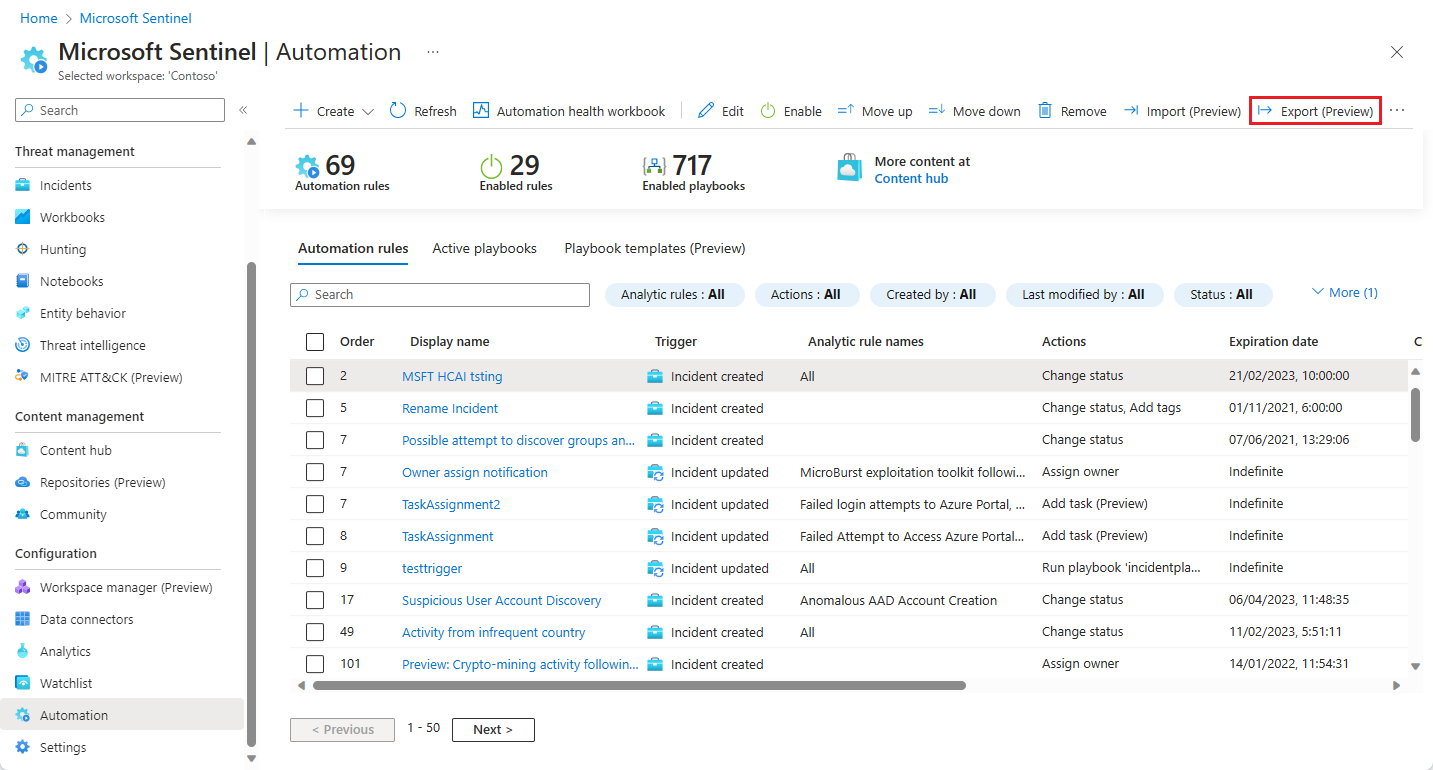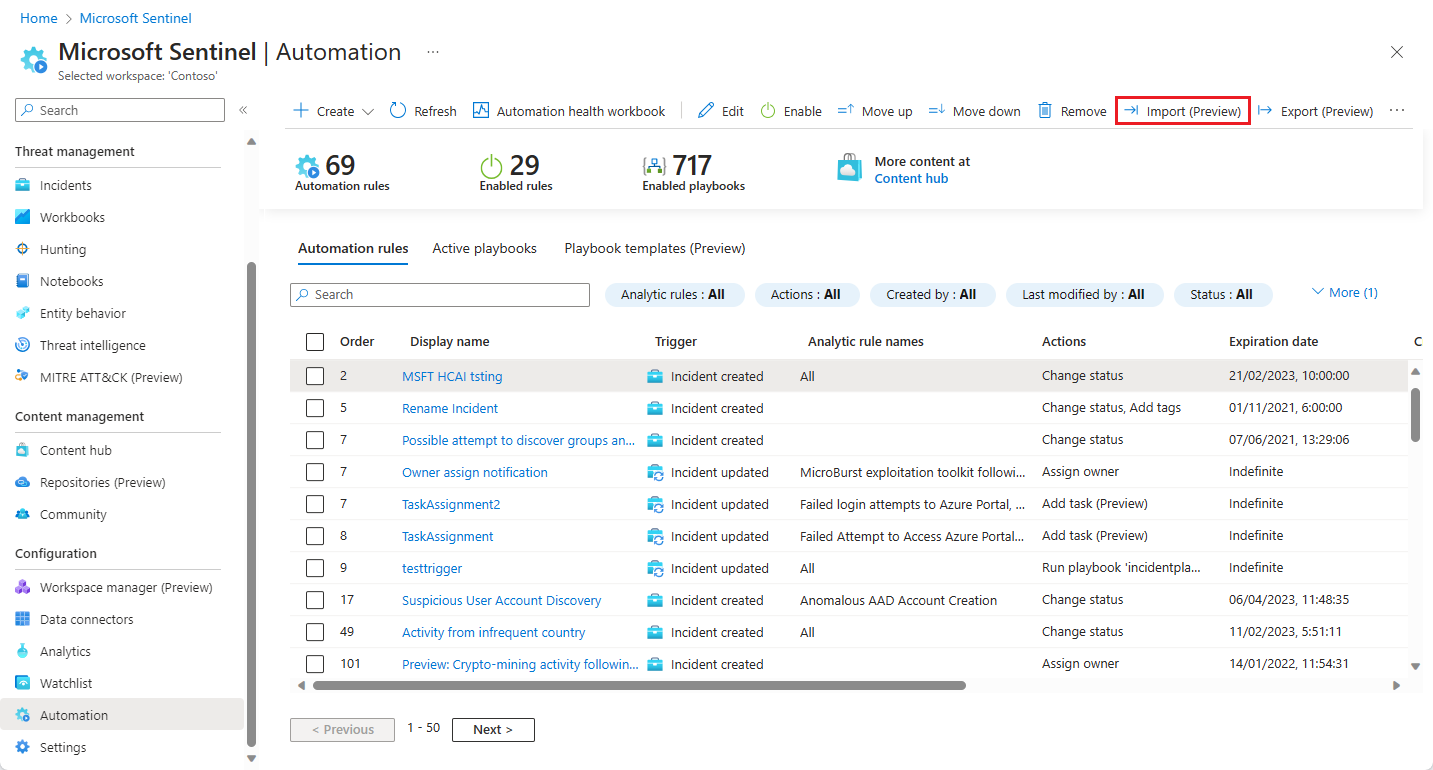Automatiseringsregels exporteren en importeren van en naar ARM-sjablonen
Beheer uw Automatiseringsregels voor Microsoft Sentinel als code. U kunt nu uw automatiseringsregels exporteren naar ARM-sjabloonbestanden (Azure Resource Manager) en regels importeren uit deze bestanden, als onderdeel van uw programma om uw Microsoft Sentinel-implementaties als code te beheren en te beheren. Met de exportactie maakt u een JSON-bestand op de downloadlocatie van uw browser, die u vervolgens kunt hernoemen, verplaatsen en anderszins kunt verwerken zoals elk ander bestand.
Het geëxporteerde JSON-bestand is werkruimte-onafhankelijk, zodat het kan worden geïmporteerd in andere werkruimten en zelfs andere tenants. Als code kan het ook versiebeheerd, bijgewerkt en geïmplementeerd worden in een beheerd CI/CD-framework.
Het bestand bevat alle parameters die zijn gedefinieerd in de automatiseringsregel. Regels van elk triggertype kunnen worden geëxporteerd naar een JSON-bestand.
In dit artikel leest u hoe u automatiseringsregels exporteert en importeert.
Belangrijk
Microsoft Sentinel is algemeen beschikbaar binnen het geïntegreerde beveiligingsbewerkingsplatform van Microsoft in de Microsoft Defender-portal. Voor preview is Microsoft Sentinel beschikbaar in de Defender-portal zonder Microsoft Defender XDR of een E5-licentie. Zie Microsoft Sentinel in de Microsoft Defender-portal voor meer informatie.
Exportregels
Selecteer Automation in het navigatiemenu van Microsoft Sentinel.
Selecteer de regel (of regels, zie opmerking) die u wilt exporteren en selecteer Exporteren in de balk boven aan het scherm.
Zoek het geëxporteerde bestand in de map Downloads. Deze heeft dezelfde naam als de automatiseringsregel, met een .json-extensie.
Notitie
U kunt meerdere automatiseringsregels tegelijk selecteren voor exporteren door de selectievakjes naast de regels te markeren en aan het einde Exporteren te selecteren.
U kunt alle regels op één pagina van het weergaveraster tegelijk exporteren door het selectievakje in de veldnamenrij te markeren voordat u op Exporteren klikt. U kunt echter niet meer dan één pagina aan regels tegelijk exporteren.
In dit scenario wordt één bestand (met de naam Azure_Sentinel_automation_rules.json) gemaakt en bevat de JSON-code voor alle geëxporteerde regels.
Importregels
Zorg ervoor dat een ARM-sjabloon-JSON-bestand gereed is voor automatiseringsregel.
Selecteer Automation in het navigatiemenu van Microsoft Sentinel.
Selecteer Importeren in de balk boven aan het scherm. Navigeer in het resulterende dialoogvenster naar het JSON-bestand dat de regel vertegenwoordigt die u wilt importeren en selecteer Openen.
Notitie
U kunt maximaal 50 automatiseringsregels importeren uit één ARM-sjabloonbestand.
Probleemoplossing
Als u problemen ondervindt met het importeren van een geëxporteerde automatiseringsregel, raadpleegt u de volgende tabel.
| Gedrag (met fout) | Reden | Voorgestelde actie |
|---|---|---|
| Geïmporteerde automatiseringsregel is uitgeschakeld -and- In de analyseregelvoorwaarde van de regel wordt 'Onbekende regel' weergegeven |
De regel bevat een voorwaarde die verwijst naar een analyseregel die niet bestaat in de doelwerkruimte. |
|
| Geïmporteerde automatiseringsregel is uitgeschakeld -and- De sleutelvoorwaarde voor aangepaste details van de regel geeft 'Onbekende aangepaste detailssleutel' weer |
De regel bevat een voorwaarde die verwijst naar een aangepaste detailssleutel die niet is gedefinieerd in analyseregels in de doelwerkruimte. |
|
| Implementatie is mislukt in de doelwerkruimte, met het foutbericht: 'Automation-regels kunnen niet worden geïmplementeerd.' Implementatiedetails bevatten de redenen die worden vermeld in de volgende kolom voor fouten. |
Het playbook is verplaatst. -or- Het playbook is verwijderd. -or- De doelwerkruimte heeft geen toegang tot het playbook. |
Zorg ervoor dat het playbook bestaat en dat de doelwerkruimte de juiste toegang heeft tot de resourcegroep die het playbook bevat. |
| Implementatie is mislukt in de doelwerkruimte, met het foutbericht: 'Automation-regels kunnen niet worden geïmplementeerd.' Implementatiedetails bevatten de redenen die worden vermeld in de volgende kolom voor fouten. |
De automatiseringsregel is verstreken na de gedefinieerde vervaldatum toen u deze hebt geïmporteerd. | Als u wilt dat de regel verlopen blijft in de oorspronkelijke werkruimte:
|
| Implementatie is mislukt in de doelwerkruimte, met foutbericht: "Het JSON-bestand dat u probeert te importeren, heeft een ongeldige indeling. Controleer het bestand en probeer het opnieuw.' |
Het geïmporteerde bestand is geen geldig JSON-bestand. | Controleer het bestand op problemen en probeer het opnieuw. Voor de beste resultaten exporteert u de oorspronkelijke regel opnieuw naar een nieuw bestand en probeert u het importeren opnieuw. |
| Implementatie is mislukt in de doelwerkruimte, met foutbericht: "Er zijn geen resources gevonden in het bestand. Zorg ervoor dat het bestand implementatiebronnen bevat en probeer het opnieuw.' |
De lijst met resources onder de sleutel Resources in het JSON-bestand is leeg. | Controleer het bestand op problemen en probeer het opnieuw. Voor de beste resultaten exporteert u de oorspronkelijke regel opnieuw naar een nieuw bestand en probeert u het importeren opnieuw. |
Volgende stappen
In dit document hebt u geleerd hoe u automatiseringsregels exporteert en importeert van en naar ARM-sjablonen.
- Meer informatie over automatiseringsregels en hoe u ermee kunt maken en ermee kunt werken.
- Meer informatie over ARM-sjablonen.